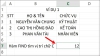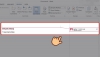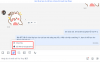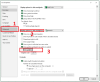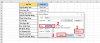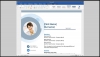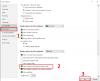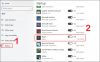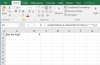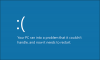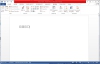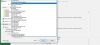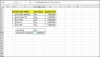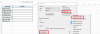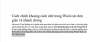Word là một trong những phần mềm tin học văn phòng có lượt sử dụng cao nhất hiện tại. Với những tiện ích độc đáo như soạn thảo văn bản, xây dựng bảng biểu, soạn thảo đề cương,... nó hỗ trợ người sử dụng rất nhiều trong quá trình học tập và làm việc. Đặc biệt, một trong số những công cụ tiện lợi nhất chính là vẽ đường thẳng trong Word.
Đây là một thao tác rất quan trọng khi bạn cần thực hiện công việc tin học văn phòng liên quan đến xây dựng bảng biểu, hình khối. Trong bài viết hôm nay, hãy cùng tìm hiểu kỹ càng hơn nhé!
Table of Contents
Khi nào chúng ta cần vẽ đường thẳng trong Word?
Tất cả mọi người đều biết tầm quan trọng của việc thành thạo tin học văn phòng, nhất là trong thời kỳ hiện đại như ngày nay, khi mà mọi thứ đều có thể thực hiện trên nền tảng số. Mỗi một thao tác, kỹ năng trên các phần mềm đều có tính ứng dụng và sự tiện lợi khác nhau. Vậy thì bao giờ, kỹ năng vẽ đường thẳng sẽ được ứng dụng?
Chúng ta sẽ cần thực hiện các kỹ thuật vẽ đường thẳng trong Word khi gặp những vấn đề sau:
- Trong quá trình soạn thảo bảng biểu, văn bản để phục vụ công việc, người sử dụng cần có đường thẳng phân tách giữa 2 nội dung soạn thảo.
- Khi bạn cần soạn thảo các loại biên bản, giấy tờ có nội dung quan trọng, đòi hỏi tính chuyên nghiệp cao.
- Khi bạn cần soạn thảo đề thi toán học, vẽ hình học, sử dụng đường thẳng,....
Trong những trường hợp trên, nếu như không sử dụng công cụ vẽ đường thẳng của Word thì thật là khó để hoàn thành nhiệm vụ.
Phương pháp vẽ đường thẳng trong Word nhanh chóng, đơn giản
Để nhằm hỗ trợ bạn đọc tốt hơn trong quá trình tự khám phá và học hỏi các thao tác tin học, chúng tôi sẽ đem đến những phương pháp vẽ đường thẳng trong Word. Quá trình để vẽ đường thẳng khá đơn giản, bao gồm những bước như sau:
Bước 1: Truy cập vào file Word của bạn rồi chọn Insert.
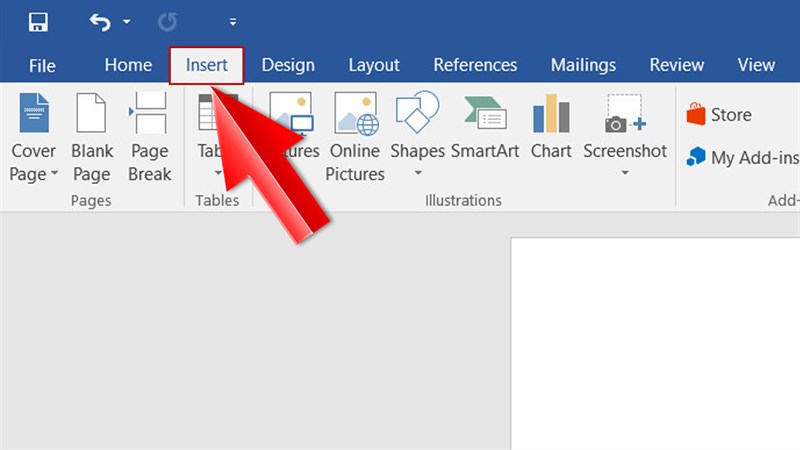
Bước 2: Trong phần Insert sẽ hiện ra thanh công cụ mới, bạn cần phải nhấn vào phần Shapes hiển thị trong thanh công cụ.
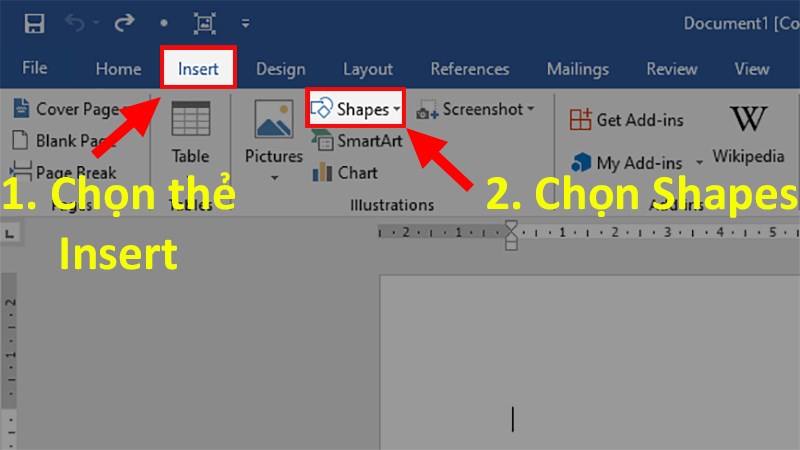
Bước 3: Sau khi hộp thoại hiện ra như phía dưới thì tìm kiếm phần đường thẳng ở danh mục Line.
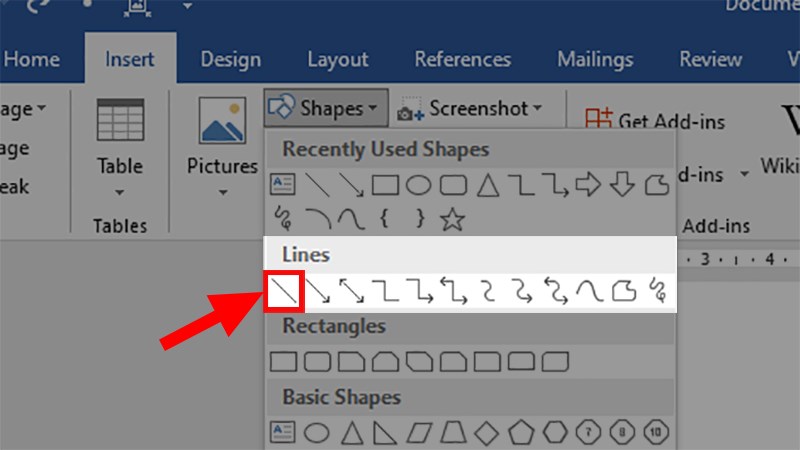
Bước 4: Trở về trang Word, tìm kiếm vị trí bạn muốn vẽ, click vào và bắt đầu vẽ.
Thao tác này trong Word khá là đơn giản, tuy nhiên, để có thể thực hiện một cách chỉnh chu và tạo nên bản thảo đẹp mắt, người sử dụng nên vừa giữ phím Shift vừa vẽ. Đây là một mẹo khá hay mà không phải ai cũng biết.
Ở bài viết trên đây, chúng tôi đã vừa cho bạn những kiến thức cơ bản nhất liên quan đến thao tác vẽ đường thẳng trong Word. Đây là một hoạt động nhỏ trong những thao tác cần nắm vững về tin học văn phòng mà người sử dụng nên nắm rõ. Mong rằng với những kiến thức trên, độc giả sẽ có thể vận dụng vào công việc và học tập hàng ngày, giúp bạn tự tin hơn khi làm việc. Bên cạnh đó, website của chúng tôi cũng cung cấp công cụ chat để hỗ trợ bạn đọc nhiều hơn!
Tham khảo thêm: